很多小伙伴在使用win7系统的电脑时,都会根据显示器的情况来调整分辨率,可是近日有些小伙伴发现自己的电脑中分辨率只有1024x768,不知道这种问题要如何解决,那么本期的win7教程就为大伙带来解决方法,希望能够给为广大用户们带来帮助。

解决办法如下:
1、检查显示器连接线,拔出重新插入查看是否分辨率选项是否恢复。
2、如果没有恢复,检查显示驱动是否正常,然后右键单击“计算机”,选择“属性”。
3、从左侧列表点击“设备管理器”。
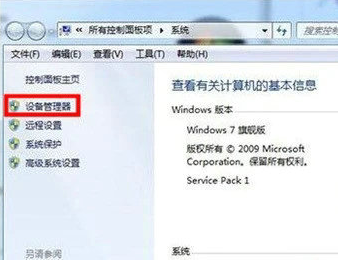
4、点击“显示适配器”,右键显示驱动,选择“更新驱动程序软件”。
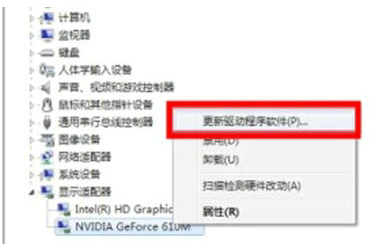
5、弹出选项,选择“自动搜索更新的驱动程序软件”。
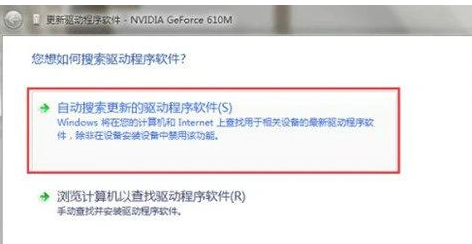
6、等待更新完毕后,即可恢复。
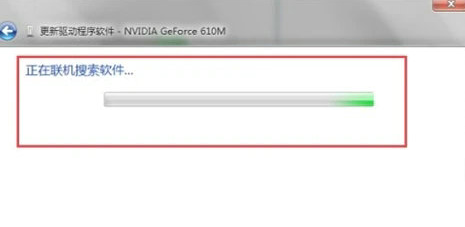
重装系统后屏幕分辨率最高只有1024x768怎么办?
显卡驱动没装好,可以在网上下一个,或者用驱动精灵。
安装好驱动后,就可以重新设置分辨率了。
1、原屏幕分辨率为1024x768。
2、鼠标右键单击桌面,显示右键菜单。
3、在右键菜单点击图形选项菜单。
4、在图形选项菜单下找到分辨率菜单并点击。
5、在分辨率菜单后面显示不同分辨率,勾选合适的分辨率即可。
电脑win7分辨率只有1024x768没有办法调成其他的,请问怎么办?
驱动问题这种情况是由于驱动没有安装或者是没有安装显卡控制台程序。
一、可以使用购机时候带的驱动光盘安装完整驱动。
二、到官网下载官方驱动。
三、使用第三方软件更新驱动程序。
1、打开腾讯电脑管家,点击“工具箱”。
2、在工具箱里找到“硬件检测”。
3、在硬件检测里点击“驱动安装”。
4、可以看到“安装状态”,如果是未安装可以直接点击安装。
